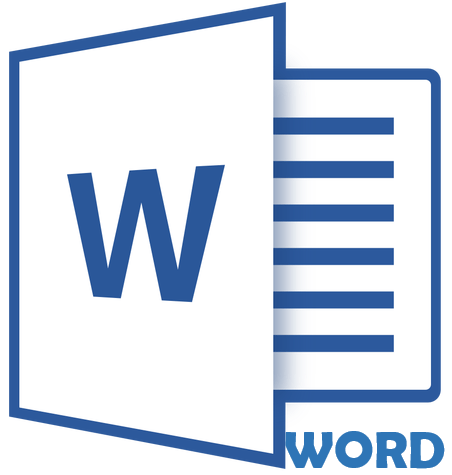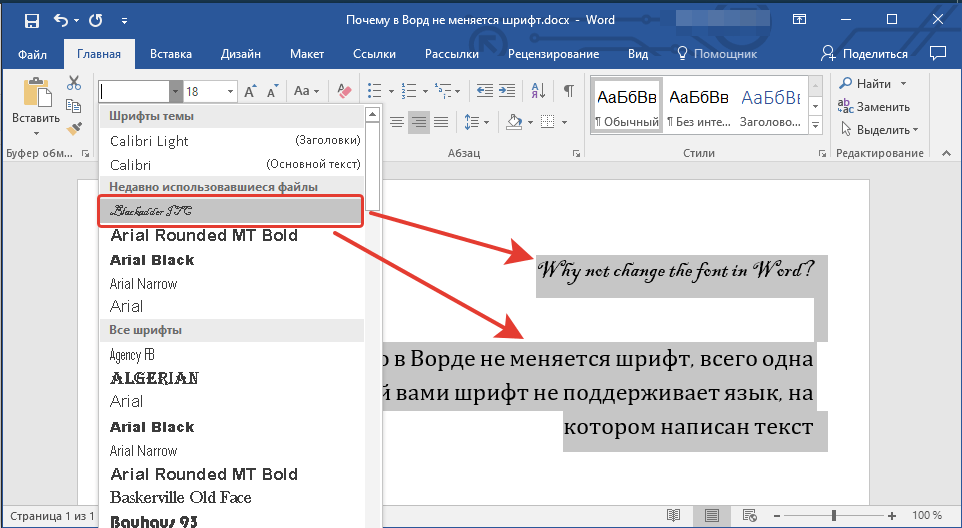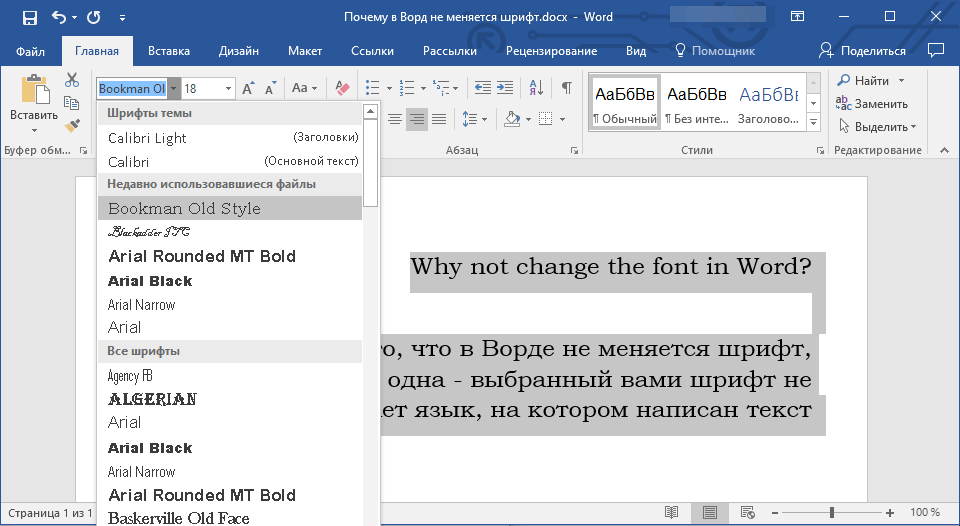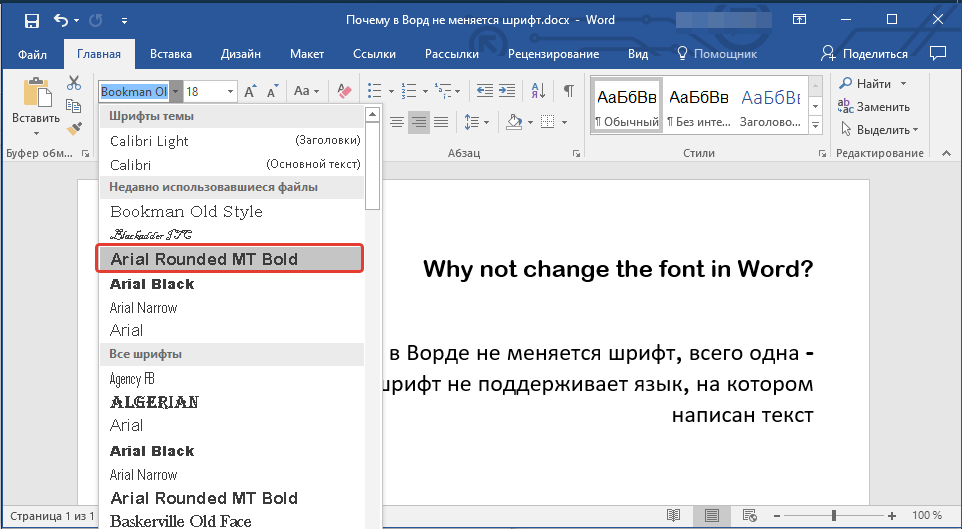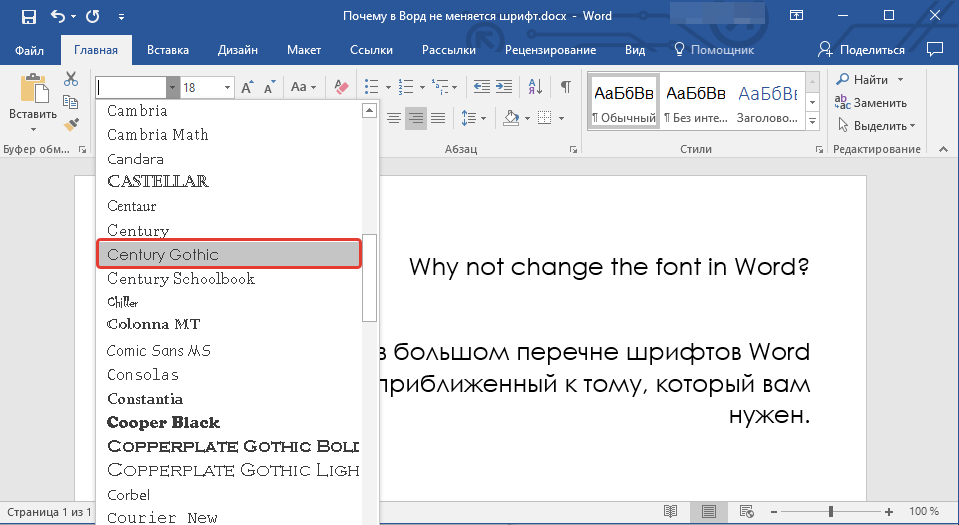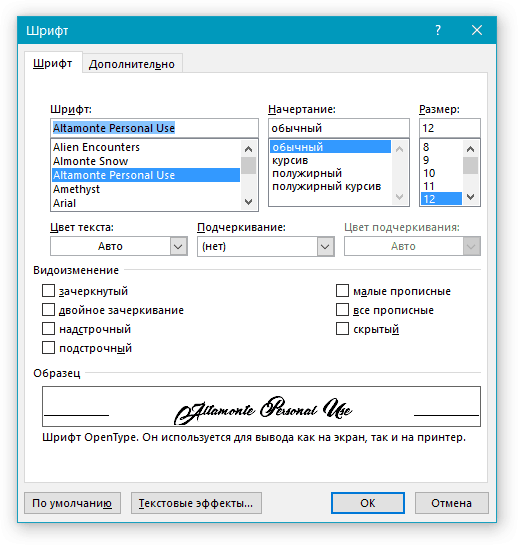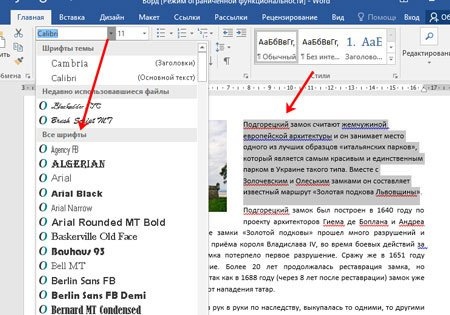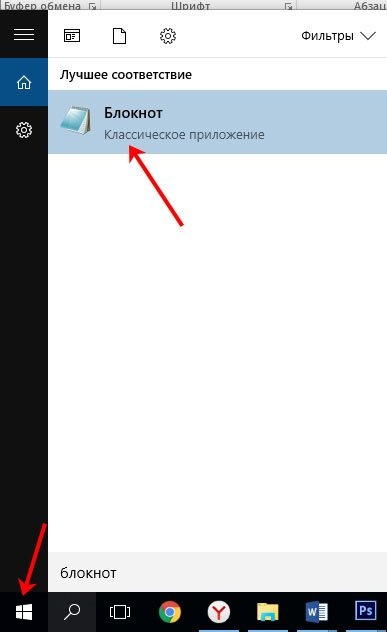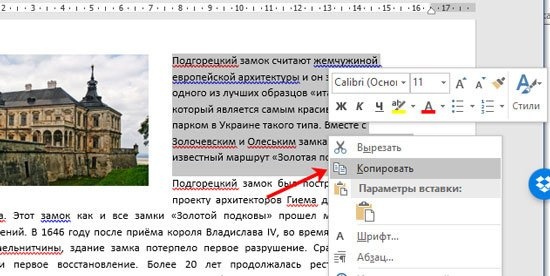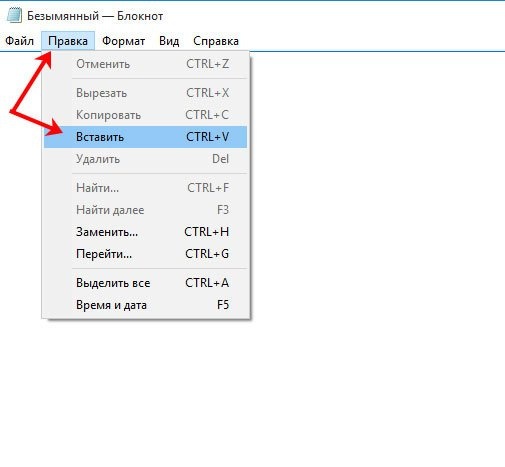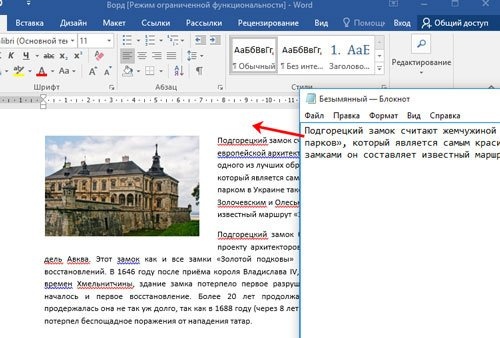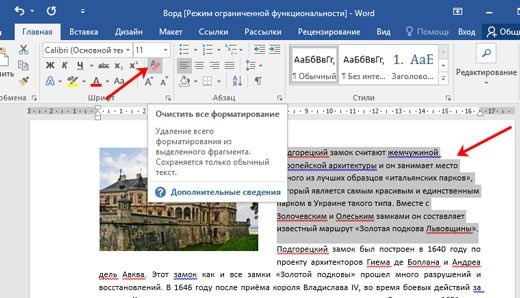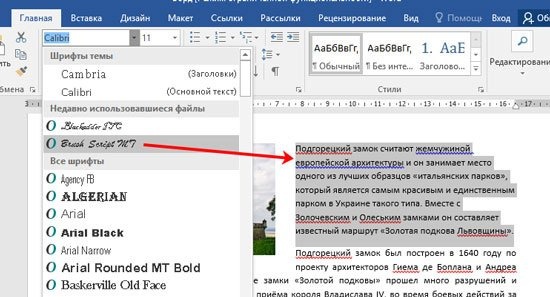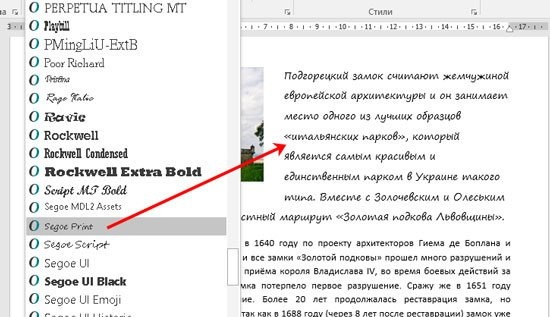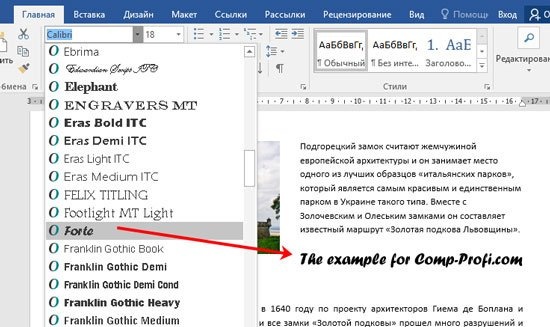Почему в Microsoft Word не меняется шрифт? Этот вопрос является актуальным для многих пользователей, которые хотя бы раз сталкивались с такой проблемой в этой программе. Выделяете текст, выбираете подходящий шрифт из списка, но никаких изменений не происходит. Если и вам знакома эта ситуация, вы пришли по адресу. Ниже мы разберемся с тем, почему шрифт в Ворде не меняется и ответим на вопрос, можно ли эту проблему устранить.
Урок: Как изменить шрифт в Word
Причины
Как бы банально и грустно это не звучало, но причина того, что в Ворде не меняется шрифт, всего одна — выбранный вами шрифт не поддерживает язык, на котором написан текст. На этом все, и исправить эту проблему самостоятельно невозможно. Это просто факт, который нужно принять. Шрифт мог изначально создаваться для одного или нескольких языков, просто того, на котором вы набрали текст, в этом списке может не оказаться, и к этому следует быть готовым.
Подобная проблема особенно характерна для текста, напечатанного на русском языке, особенно, если выбран сторонний шрифт. Если у вас на компьютере установлена лицензионная версия Microsoft Office, официально поддерживающая русский язык, то при использовании классических шрифтов, представленных в программе изначально, вы не столкнетесь с рассматриваемой нами проблемой.
Примечание: К сожалению, более-менее оригинальные (в плане внешнего вида) шрифты, зачастую, полностью или частично неприменимы к русскому языку. Простой тому пример — один из четырех доступных типов шрифта Arial (показан на скриншоте).
Решение
Если вы можете самостоятельно создать шрифт и адаптировать его для русского языка — отлично, тогда вас проблема затронутая в данной статье уж точно не коснется. Всем остальным пользователям, столкнувшимся с невозможностью изменить шрифт для текста можно порекомендовать лишь одно — найти в большом перечне шрифтов Word максимально приближенный к тому, который вам нужен. Это та единственная мера, которая поможет найти хоть какой-то выход из положения.
Поискать подходящий шрифт можно и на бескрайних просторах интернета. В нашей статье, представленной по ссылке ниже, вы найдете ссылки на проверенные ресурсы, где доступно для скачивания огромное количество шрифтов для этой программы. Там же мы рассказываем и о том, как установить шрифт в систему, как затем активировать его в текстовом редакторе.
Урок: Как добавить новый шрифт в Word
Еще статьи по данной теме:
Помогла ли Вам статья?
Много раз мы загружаем и устанавливаем новый шрифт, чтобы внести изменения в то, как мы работали до сих пор. Но когда вы открываете документ Word, и он не распознает шрифт, это может разочаровать. Причина, по которой он не находит шрифт, заключается в том, что шрифт может быть поврежден.
Хотя некоторые ошибки шрифтов можно устранить, удалив и переустановив шрифты, с некоторыми проблема все еще может сохраняться. Итак, как нам исправить эту проблему с установленным шрифтом, которая не работает? Посмотрим, как.
РЕКЛАМА
Способ 1: как исправить проблему «Установленный шрифт не работает» в Windows 10 с помощью LocalAppData
Шаг 1: Нажмите одновременно клавишу Windows + R на клавиатуре, чтобы открыть окно «Выполнить». Введите %localappdata% в поле поиска и нажмите Enter.
Шаг 2: В локальном проводнике нажмите Microsoft.
Шаг 3: В папке Microsoft нажмите Windows.
Шаг 4: В папке Windows нажмите «Шрифт».
Шаг 5: В папке «Шрифты» вы найдете множество загруженных шрифтов. Выберите тот, который вы хотите установить, щелкните правой кнопкой мыши и выберите «Установить для всех пользователей».
Теперь этот шрифт будет установлен. Повторите шаг 5 для всех шрифтов, и ваша проблема должна быть устранена. Если нет, перейдите ко 2-му методу.
Шаг 1: Нажмите вместе клавишу Windows + R, чтобы открыть окно «Выполнить». Введите Winword /safe в поле поиска и нажмите Enter.
Шаг 2: Microsoft Word откроется в безопасном режиме.
Шаг 3: Теперь нажмите одновременно клавиши Ctrl + N на клавиатуре, чтобы открыть новый документ Word.
Вот и все, теперь все ваши установленные шрифты должны правильно работать во всех ваших приложениях.
Почему в Ворде не меняется шрифт
На чтение 3 мин Просмотров 275
Если Вы хоть иногда вставляли текст в Microsoft Word из какого-нибудь другого файла, например, с расширением *.pdf, то наверняка сталкивались с ситуацией, когда поменять стиль написания букв не получалось. Давайте сейчас разберемся, в чем может быть проблема, и что сделать, чтобы все-таки изменить шрифт для текста.
Первая причина может быть довольна банальной – по невнимательности Вы не выделили нужный фрагмент. Поэтому выделяйте или все напечатанное, или небольшой кусок и в выпадающем списке выбирайте один из доступных вариантов шрифта.
Некоторые сталкиваются со следующей ситуацией – вставили информацию в документ из Интернета и не получается изменить слова, чтобы они стали привычного Times New Roman или Arial.
В этом случае можно поступить следующим образом. Зайдите в Пуск и найдите в списке или через строку поиска «Блокнот».
Вернитесь к основному документу и скопируйте из него тот кусок, с которым работаете – выделите его и в контекстном меню выберите соответствующий пункт, или после выделения нажмите «Ctrl+C».
Дальше открывайте Блокнот и добавляйте в него скопированный фрагмент – или через «Правка» — «Вставить», или используя комбинацию «Ctrl+V».
После этого, сделайте все наоборот – скопируйте текст из Блокнота и вставьте его в Ворд. Такой способ может помочь.
Если после копирования из другого файла или Интернета у Вас все отображается не фоне, который не нужен, прочтите статью: как убрать фон текста или страницы в Ворде.
Есть еще один вариант. Для этого выберите нужный фрагмент и на вкладке «Главная» кликните по кнопке «Очистить формат», или, в более новых версиях редактора, «Очистить все форматирование».
Если ничего из выше описанного не помогло, и при этом Вы пытаетесь применить к тексту какой-нибудь красивый шрифт из списка, значит, он просто не может быть выбран для русскоязычных слов.
Дело в том, что некоторые шрифты создаются не для всех языков, и когда Вы применяете один из таких, то напечатанное может просто не меняться.
Поэтому стоит выбрать из списка что-то другое, применимое к Вашему тексту.
Если ничего не подобрали, тогда можете установить дополнительные шрифты в Ворд. Перейдя по ссылке, скачайте набор из 179 штук, и там же узнаете, как их установить.
Все из выпадающего списка точно можно применить к англоязычному тексту. Выделить слова, выберите шрифт и напечатанное изменится подходящим образом.
Это все известные мне способы, которыми следует воспользоваться, чтобы решить проблему со шрифтом, который не получается поменять в Ворде.
Проблемы
При добавлении новых шрифтов с помощью кнопки «установить шрифт» на панели управления в инструменте «шрифты» нельзя отобразить шрифты.
Причина
Это происходит из-за того, что параметр «шрифты» не включен по умолчанию.
Решение
Чтобы устранить эту проблему, выполните указанные ниже действия.
-
Нажмите кнопку Пуск, выберите пункт Настройки, а затем — Панель управления.
-
Дважды щелкните элемент шрифты.
-
В меню файл выберите пункт шрифты , чтобы установить флажок.
-
В меню файл выберите команду установить новый шрифт.
-
Чтобы убедиться в том, что шрифты отображаются, просмотрите папку, содержащую файлы шрифтов (например, папку WindowsFonts).
Дополнительная информация
Обратите внимание на то, что такое поведение может возникнуть при первой установке новых шрифтов.
Нужна дополнительная помощь?
Если вы хоть иногда вставляли текст в Microsoft Word из какого-то другого файла, например, с расширением *.pdf, то вы наверняка сталкивались с ситуацией, когда вы не могли изменить стиль написания букв. Теперь давайте выясним, в чем может быть проблема и что делать, чтобы изменить шрифт текста.
Первая причина может быть довольно банальной — по невнимательности вы не выбрали нужный фрагмент. Поэтому выберите всю печать или небольшую часть и выберите один из доступных вариантов шрифта в раскрывающемся списке.
Некоторые сталкиваются со следующей ситуацией: вставили информацию в интернет-документ и не могут изменить слова так, чтобы они были знакомы с Times New Roman или Arial.
В этом случае можно сделать следующее. Заходим в «Пуск» и ищем в списке или через строку поиска «Блокнот».
Вернитесь к основному документу и скопируйте часть, с которой вы работаете; выделить его и выбрать соответствующий пункт в контекстном меню, либо нажать Ctrl+C после выделения».
Затем откройте Блокнот и добавьте скопированный фрагмент либо через «Правка» — «Вставить», либо с помощью комбинации «Ctrl+V».
После этого сделайте все наоборот: скопируйте текст из Блокнота и вставьте его в Word. Этот способ может помочь.
Если после копирования из другого файла или из интернета вам все кажется, что нет фона, который не нужен, прочитайте статью: как убрать фон текста или страницы в Word.
Есть еще один вариант. Для этого выберите нужный фрагмент и на вкладке «Главная» нажмите кнопку «Очистить форматирование», или, в более новых версиях редактора, «Очистить все форматирование».
Если ничего из вышеперечисленного не помогло, и при этом вы пытаетесь применить к тексту красивый шрифт из списка, то для русских слов его просто не подобрать.
Подробнее: Очистите кеш DNS. Как очистить кеш DNS.
Дело в том, что некоторые шрифты созданы не для всех языков, и при использовании одного из них печать может просто не измениться.
Так что стоит выбрать из списка что-то еще, что относится к вашему тексту.
Если вы ничего не подобрали, можете установить дополнительные шрифты в Word. Перейдите по ссылке, чтобы загрузить набор из 179 предметов, и вы также узнаете, как их установить там.
Все в раскрывающемся списке определенно может быть применено к английскому тексту. Выделите слова, выберите шрифт, и печатный текст изменится соответствующим образом.
Это все известные мне методы, которые следует использовать для решения проблемы со шрифтом, который нельзя изменить в Word.